在wps中插入任意的阵列的步骤
怎么在wps中插入任意行列的矩阵呢,我现在将自己的经验分享给大家~~
1、打开wps,切换到插入菜单下
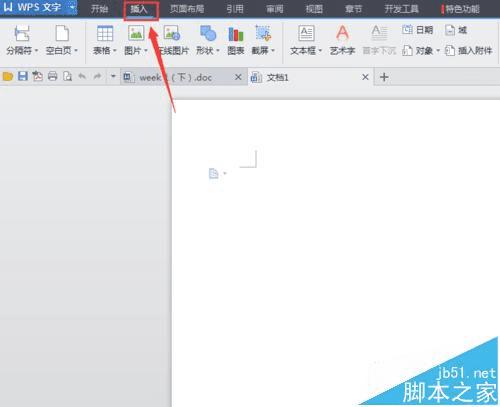
2、找到公式标签,打开
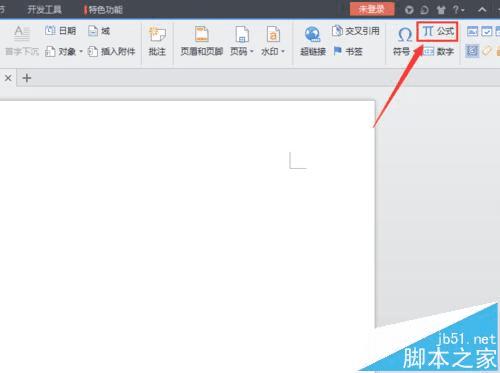
3、如果我们要输入一个3*2的矩阵,那么首先要在打开的公式窗口菜单栏中找到围栏模板,如图所示,上边显示的是一个小括号和中括号的图样,我们在其中找到中括号的图样

4、然后我们找到矩阵模板,因为要插入3*2矩阵,所以我们可以先插入一个3*1的矩阵模板

5、选中第一个输入框,再在矩阵模板中找到一个1*2的矩阵模板,插入,出现下图的样子
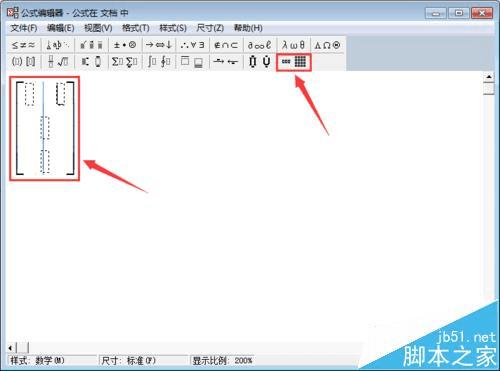
6、在选中第二行中的输入框,同样插入一个1*2行的矩阵模板,会出现下图的样子
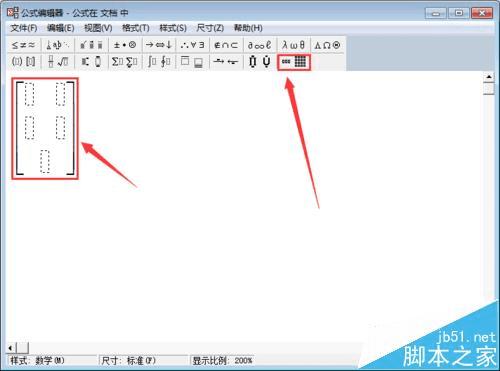
7、第三行执行同样的操作,然后我们将矩阵中额元素输入到对应的位置就好了

注意事项:也可以先输入一个1*2的矩阵模板,再在每一列输入3*1的矩阵模板。
本文地址:http://www.45fan.com/dnjc/75664.html
